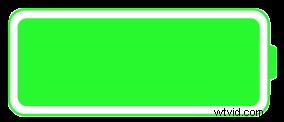 Jeśli podróżujesz przez obszary o słabym sygnale komórkowym i ogólnie słabym odbiorze, możesz zaoszczędzić znaczną ilość Żywotność baterii iPhone'a po prostu przez włączenie funkcji trybu samolotowego. Może to zabrzmieć dziwnie, ale naprawdę działa, ponieważ gdy iPhone ma przerywany sygnał komórkowy, modem komórkowy nieustannie wyszukuje inną dostępną wieżę komórkową, która akurat zużywa dużo energii. Dlatego rozwiązaniem jest po prostu powstrzymanie iPhone'a przed szukaniem sygnału komórkowego, jeśli i tak go nie będziesz mieć.
Jeśli podróżujesz przez obszary o słabym sygnale komórkowym i ogólnie słabym odbiorze, możesz zaoszczędzić znaczną ilość Żywotność baterii iPhone'a po prostu przez włączenie funkcji trybu samolotowego. Może to zabrzmieć dziwnie, ale naprawdę działa, ponieważ gdy iPhone ma przerywany sygnał komórkowy, modem komórkowy nieustannie wyszukuje inną dostępną wieżę komórkową, która akurat zużywa dużo energii. Dlatego rozwiązaniem jest po prostu powstrzymanie iPhone'a przed szukaniem sygnału komórkowego, jeśli i tak go nie będziesz mieć.
Ta sztuczka jest dość prosta, oto, o czym musisz pamiętać:
Patrz „Wyszukiwanie” na iPhonie. Często? Włącz tryb samolotowy, aby oszczędzać baterię iPhone'a
Jeśli wjeżdżasz do regionu, w którym zwykle masz przerywane sygnały komórkowe, strasznie niestabilny odbiór, który często zmienia się z „Brak usługi” na „Wyszukiwanie…” lub masz zamiar spędzić godzinę na szukaniu swojego samochodu w podziemnym garażu , po prostu przesuń palcem w górę od dołu ekranu, aby uzyskać dostęp do Centrum sterowania, a następnie naciśnij przełącznik Samolot :
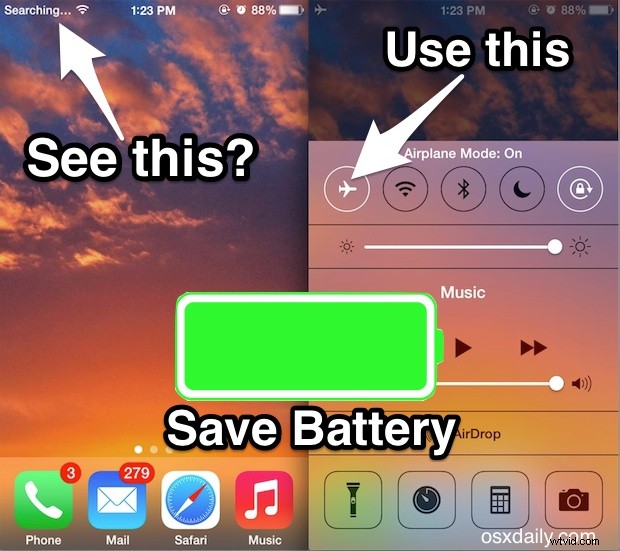
Otóż to. To powstrzymuje iPhone'a przed „wyszukiwaniem” poprzez wyłączenie wszystkich aspektów komunikacyjnych urządzenia, uniemożliwiając modemowi komórkowemu rozładowanie baterii w celu wyszukania wieży komórkowej. Po prostu włącz tryb samolotowy, gdy jesteś w regionie bez odbioru, aby iPhone nie szukał sygnału.
(Dla tych, którzy mogą nie wiedzieć, tryb samolotowy wyłącza zdolność iPhone'a do wykonywania połączeń telefonicznych i wysyłania danych… dlatego ta sztuczka jest odpowiednia tylko wtedy, gdy i tak nie będziesz w stanie wykonywać połączeń ani korzystać z danych)
Z powrotem w zasięgu komórek? Wyłącz iPhone AirPlane
Gdy masz pewność, że jesteś z powrotem w zasięgu komórki i wiesz, że nie będziesz już widzieć wskaźnika sygnału „Wyszukiwanie”, ponieważ wyszedłeś z labiryntu garażu, uciekłeś z głębi kanionu lub wyszedłeś Boonies, aby powrócić do cywilizacji, możesz bezpiecznie wyłączyć tryb samolotowy z powrotem i ponownie uzyskać zwykłe połączenie sygnału i komórki. Jeszcze raz wskocz z powrotem do Centrum sterowania i wyłącz je. Jesteś gotowy, a będziesz mieć zaoszczędzony czas pracy na baterii.
To naprawdę działa, aby zachować cenną żywotność baterii, szczególnie jeśli znajdujesz się w obszarze, w którym iPhone ma problemy z odbiorem. Niedawno miałem okazję przetestować tę teorię podczas serii wycieczek na wieś i różnica była zauważalna. Więc następnym razem, gdy będziesz w miejscu, w którym po prostu wiesz, że nie będziesz mieć sygnału, warto spróbować samemu, ponieważ nawet iPhone siedzący w kieszeni podczas godzinnego szukania wieży komórkowej może naprawdę wyczerpać z dala od baterii, nie uzyskując dostępu do niezawodnego sygnału komórki.
Ta sztuczka działa na wszystkich modelach iPhone'a, ale oczywiście dostęp do Control Center zależy od posiadanego iPhone'a, a Control Center może wyglądać inaczej w niektórych wersjach iOS. W przypadku iPhone'ów z przyciskiem Home przeciągnięcie w górę od dołu ekranu umożliwia dostęp do Centrum sterowania, a w przypadku iPhone'ów bez przycisku Home przesuń palcem w dół z prawego górnego rogu obok wyświetlacza Wycięcie to sposób uzyskania dostępu do Centrum sterowania (np. iPhone X).
Oczywiście nie jest to jedyna wskazówka, aby uzyskać bardziej przenośne użytkowanie sprzętu iOS, jednym z moich osobistych ulubionych, z których stale korzystam, jest włączenie trybu niskiego zużycia energii na iPhonie, który wyłącza kilka funkcji, których prawdopodobnie nie zauważysz, gdy w efekcie w zamian za znacznie mniejsze zużycie baterii. Możesz także sprawdzić te sztuczki z baterią iPhone'a, które faktycznie działają, z których żadna nie jest hokus-pokusem, który czasami zobaczysz… i oczywiście, jeśli jesteś użytkownikiem tabletu, istnieją pewne wskazówki dotyczące przedłużenia baterii iPada także.
